
이번에 알아볼 함수는 COUNTIF입니다.
일전에도 몇 번 언급했지만 기초함수 중 SUM, AVERAGE, COUNT는 여러가지 방법으로 확장되었습니다. SUMIF, AVERAGEIF, COUNTIF, SUMIFS, AVERAGEIFS, COUNTIFS, DSUM, DAVERAGE, DCOUNTA 등이 그렇습니다. 그래서 이렇게 확장된 함수를 설명하자면 기초함수인 SUM, AVERAGE, COUNT를 빼고는 설명할 수 없습니다. 또한 이 함수들은 ITQ 시험에서 빠지지 않고 등장하는 함수들이기도 합니다. 이 함수들은 엑셀 기초강좌와 엑셀 ITQ 출제 함수에서 자세히 설명했으니 모르신다면 반드시 확인하시길 바랍니다.
이번 강좌 COUNIF 또한 엑셀 함수 - 집계,계산관련(COUNT,COUNTA, AVERAGE, SUM)강좌와 ~IF 함수 (엑셀 함수 - COUNTIF, SUMIF, AVERAGEIF)강좌를 확인하시면 어렵지 않게 해결하실 수 있으리라 생각됩니다. 자세한 사용법은 위 두 강좌를 확인해 주시고요 이번 강좌에서는 바로 적용해 보도록 하겠습니다.
2023.06.12 - [강좌 및 설정/엑셀 기초] - 엑셀 함수 - 집계,계산관련(COUNT,COUNTA, AVERAGE, SUM)
엑셀 함수 - 집계,계산관련(COUNT,COUNTA, AVERAGE, SUM)
첫 번째로 알려드릴 기본 함수는 계산과 관련된 함수입니다. SUM함수는 "함수의 기본 사용법 그리고 SUM"에서 다루었으니 한번 더 참고하시길 부탁드립니다. 여기서는 정리만 하고 진행하겠습니
dance2i.tistory.com
2023.06.23 - [강좌 및 설정/엑셀 기초] - ~IF 함수 (엑셀 함수 - COUNTIF, SUMIF, AVERAGEIF)
~IF 함수 (엑셀 함수 - COUNTIF, SUMIF, AVERAGEIF)
COUNTIF, SUMIF, AVERAGEIF 함수에 대해 알아보겠습니다. 먼저 함수명을 보시면 동일하게 ~IF라고 들어갑니다. 그리고 이미 COUNT, COUNTA, SUM, AVERAGE에 대해서는 알아 보았습니다. 각 함수에 IF만 붙은 것이
dance2i.tistory.com
COUNTIF
- range - 숫자, 배열, 이름이 지정된 범위 또는 숫자를 포함하는 참조 영역
- criteria - range에서 찾고자하는 조건
(">32"와 같은 비교 또는 "사과"와 같은 단어)

- E14셀을 클릭하여 선택
- 수식입력줄에서 =COUNTIF( 작성 => =COUNTIF(
- 첫 번째 인수인 range(F5:F12) 참조 => =COUNTIF(F5:F12
- 콤마 입력 후 두 번째 인수 criteria(조건)을 작성 => =COUNTIF(F5:F12,">=2023-05-01"
- 하나의 함수임으로 괄호를 닫지 않고 enter로 마무리하여도 자동으로 닫힘 괄호가 생기고 수식이 완성되며 결과 값이 반환됩니다. => =COUNTIF(F5:F12,">=2023-05-01")
이 포스팅은 쿠팡 파트너스 활동의 일환으로, 이에 따른 일정액의 수수료를 제공받습니다.
일단 5월 이후 출발하는 여행상품 수를 반환했습니다. 그런데 문제에서는 결과 값 뒤에 '개'를 붙이라고 하네요
기초적인 내용이지만 조금 언급해 보겠습니다. 일반적으로 셀에 문자를 입력하면 수식입력줄에 문자를 입력하는 것과 동일합니다.

위 그림 처럼 됩니다. 그런데 수식입력줄은 연산이나 함수를 사용하기 위해 첫 문자로 "="을 사용합니다. "="이 나왔다면 이제부터는 마치 전자계산기 같은 역할을 하는 것이죠

그런데 수식뒤에 문자를 붙이고 싶으면 기존처럼 문자를 바로 붙이면 에러가 발생합니다.
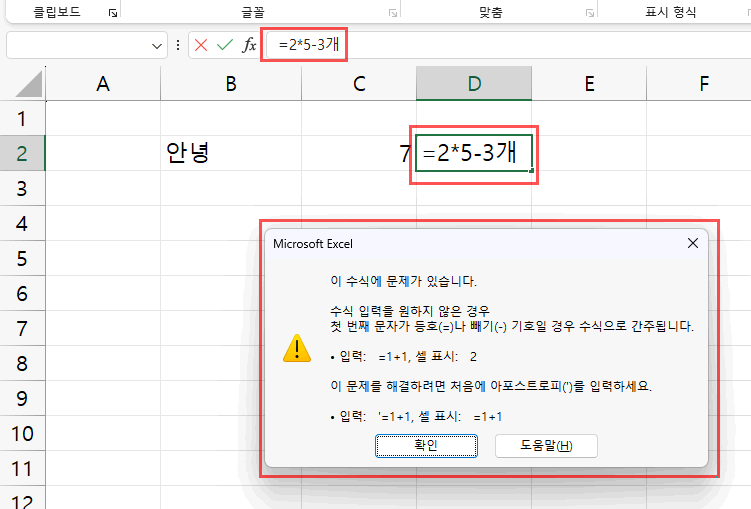
전자계산기에서는 문자를 사용할 수 없기 때문입니다. 그래서 이렇게 수식과 문자를 구분해 줄 것이 필요해지는데 그 역할을 하는 것이 바로 "&"입니다. 그리고 수식표시줄에서 숫자가 아닌 문자를 사용하기 위해서는 반드시 큰따옴표로 감싸야합니다. 왜냐하면 숫자와 구분하기 위함이죠 그래서 수식과 함께 문자를 사용하기 위해서는 다음과 같이 사용해야 합니다.
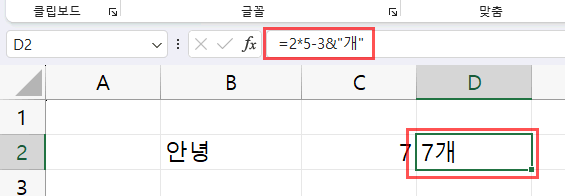
문자를 따옴표로 감싸는 이유를 조금 더 설명하자면. 위의 경우 2*5-3을 수식으로 계산하여 7이 나왔지만 2*5-3을 그대로 출력하게 하고 싶을 수도 있습니다. 이 경우 그대로 작성하면 계산되어 버리니 앞에 수식사용을 위한 "="을 빼 버리면 가능해집니다. 하지만 2*5-3=7이라는 것을 입력하고 싶다면 수식을 사용해야 하기 때문에 "="를 뺄 수는 없는 것이죠
그래서 최종
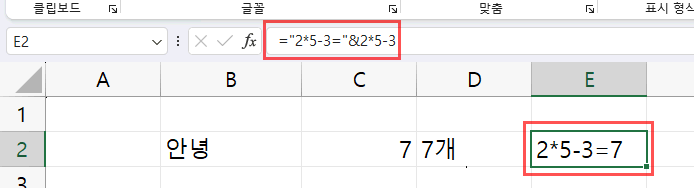
먼저 수식사용을 위해 =을 작성하고 큰따옴표로 "2*5-3="로 작성하여 문자로 출력되게 합니다. 다음 & 를 통해 수식과 문자를 구분한 뒤 이제부터는 계산을 위한 2*5-3을 작성하는 것이죠.
기초적인 내용이지만 한번 정리하는 의미에서 "&"에 대해 설명드렸습니다. 그럼 다시 문제로 돌아가 결과 값 뒤에 '개'를 붙이겠습니다. 간단하죠. 수식입력줄에 &"개"만 추가로 작성하시면 끝입니다.
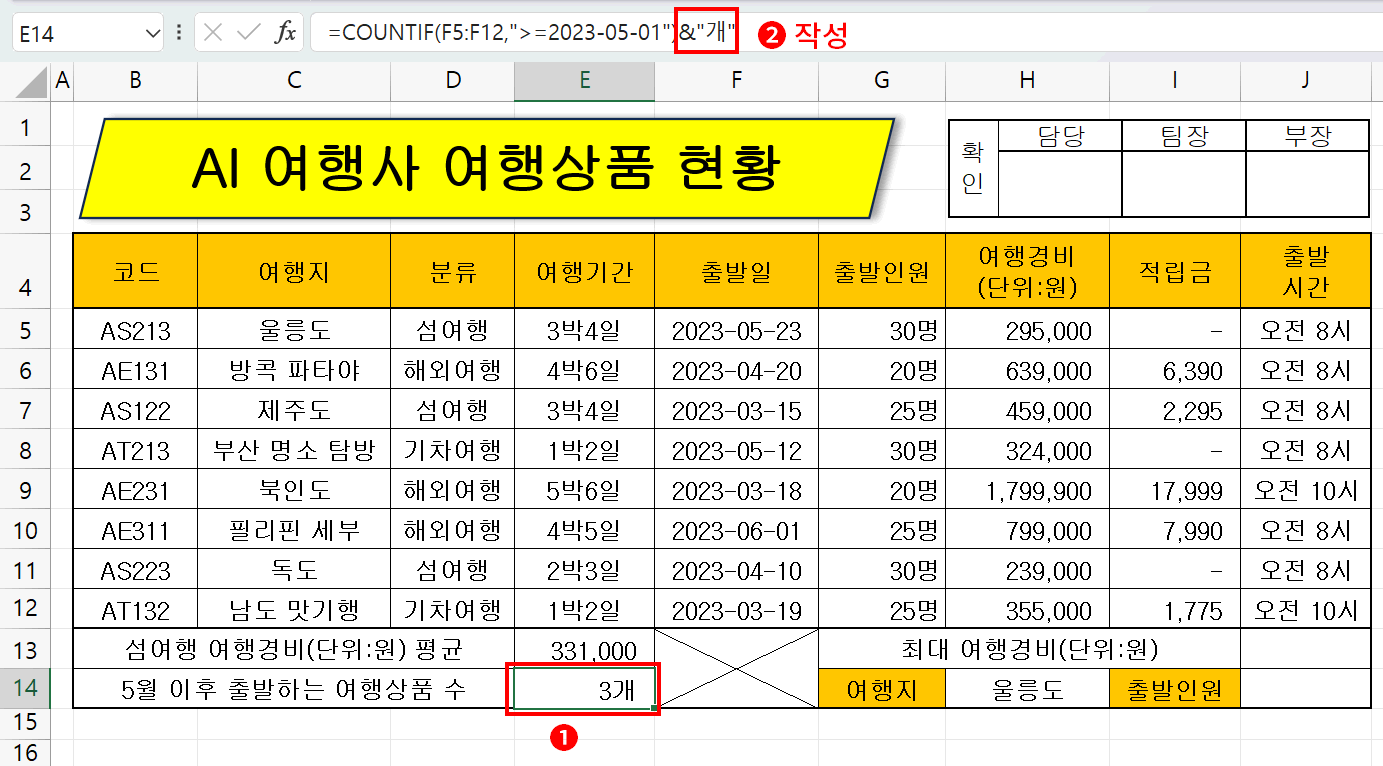
'강좌 및 설정 > 엑셀 ITQ 출제 함수' 카테고리의 다른 글
| 엑셀 함수 VLOOKUP - (ITQ : 2023102_A형) (0) | 2023.09.15 |
|---|---|
| 엑셀 함수 LARGE - (ITQ : 2023102_A형) (0) | 2023.08.19 |
| 엑셀 함수 DAVERAGE - (ITQ : 2023102_A형) (0) | 2023.08.14 |
| 엑셀 함수 D~ 함수 (DCOUNTA, DAVERAGE, DSUM) (0) | 2023.08.13 |
| 엑셀 함수 WEEKDAY❷ - (ITQ : 2023102_A형) (0) | 2023.08.12 |